Thay đổi Gmail Garena là việc làm cần thiết khi bạn không còn sử dụng gmail cũ hoặc có lý do nào đó. Các bước thực hiện cũng rất đơn giản, hãy cùng theo dõi ở bài viết dưới đây.
Việc thiết lập gmail hoặc số điện thoại cho tài khoản Garena là vô cùng cần thiết để bạn khôi phục mật khẩu, tăng tính bảo mật thông tin và bảo vệ triệt để tài khoản game của mình. Trường hợp không sử dụng gmail cũ nữa, hoặc lý do nào đó cần thay đổi gmail cho Garena thì nên thay đổi càng sớm càng tốt để xác thực khi cần. Bài viết dưới đây, Blogkienthuc.edu.vn sẽ hướng dẫn bạn cách thực hiện.
Bạn đang đọc: Hướng dẫn bạn cách thay đổi Gmail cho Garena chỉ với vài bước đơn giản
Lưu ý khi thay đổi gmail cho Garena
Bạn nên thay đổi tài khoản Gmail chính của mình cho Garena để đảm bảo tính xác minh khi có cần thiết.
Nên xác thực CMND/CCCD cho tài khoản Garena của mình để tránh những trường hợp xâm nhập được vào tài khoản Garena.
Kiểm tra kỹ đường truyền khi tiến hành thay đổi gmail cho tài khoản Garena, nếu bạn không thể nhận được mã xác minh đến Gmail cũ trong quá trình thực hiện, bạn có thể kiểm tra trong hộp thư spam hoặc chờ và thực hiện lại sau.

Cách thay đổi gmail cho tài khoản Garena
Bài hướng dẫn dưới đây được thực hiện trên máy tính, người dùng điện thoại có thể thực hiện tương tự.
Bước 1: Truy cập vào trình duyệt web bạn đang sử dụng, vào trang account.garena.com và tiến hành đăng nhập tài khoản Garena cần thay đổi gmail.

Bước 2: Ở giao diện chính, bạn chọn mục Bảo mật.
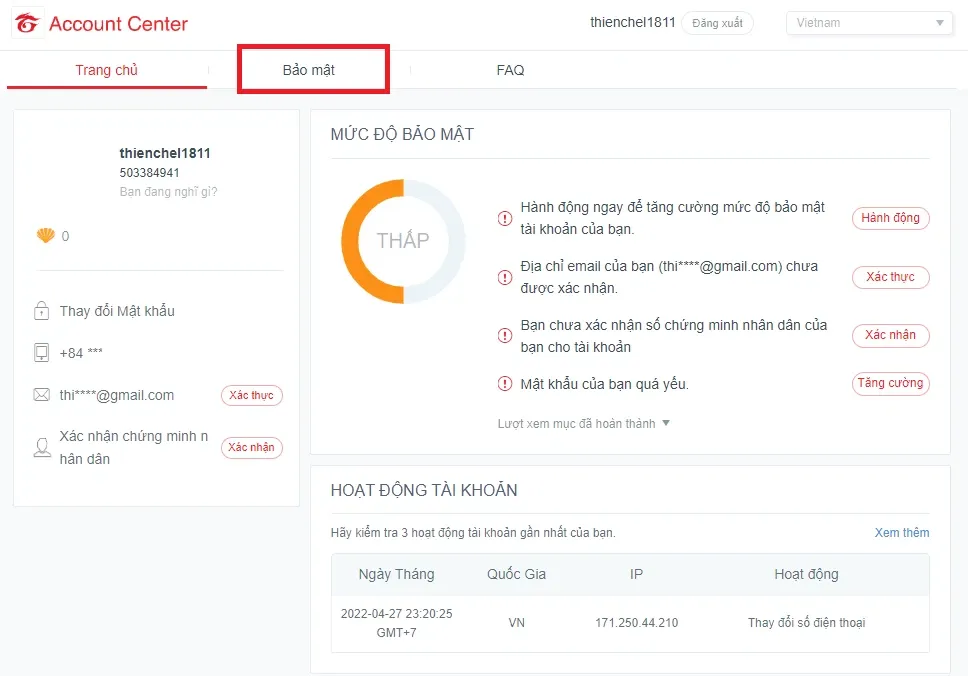
Bước 3: Chọn vào Thay đổi Email và chọn vào mục Lấy mã nếu tài khoản của bạn đã đăng ký số điện thoại. Trường hợp bạn chưa đăng ký số điện thoại Garena, bạn có thể bỏ qua thao tác Lấy mã và bước 4.
Tìm hiểu thêm: Cách tạo kênh thông báo trên Instagram giúp bạn gửi thông báo nhanh chóng đển mọi người
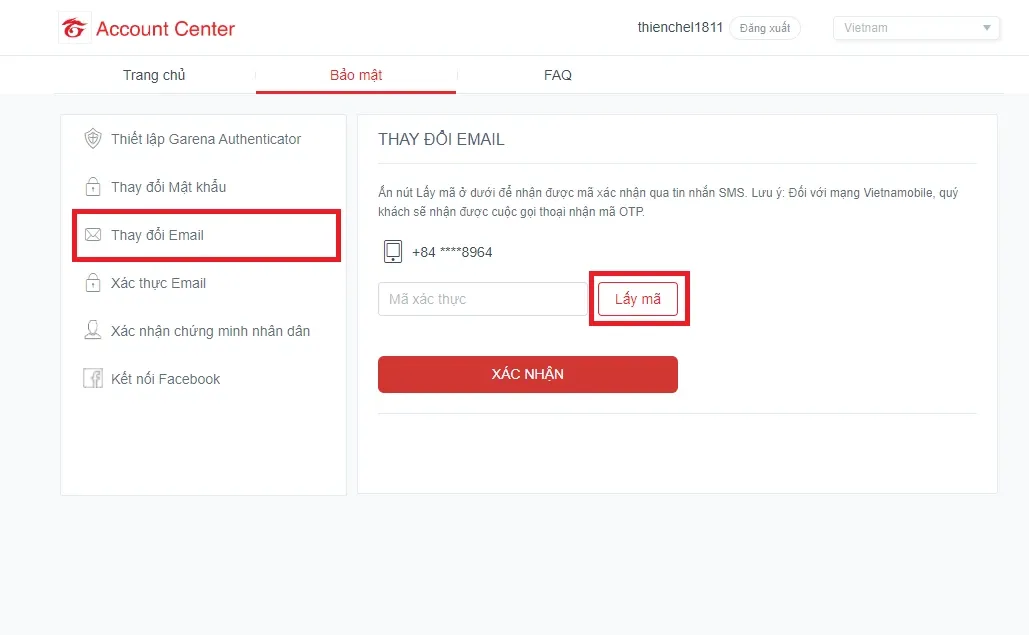
Bước 4: Nhập mã gửi về số điện thoại vào ô, sau đó chọn Xác nhận.
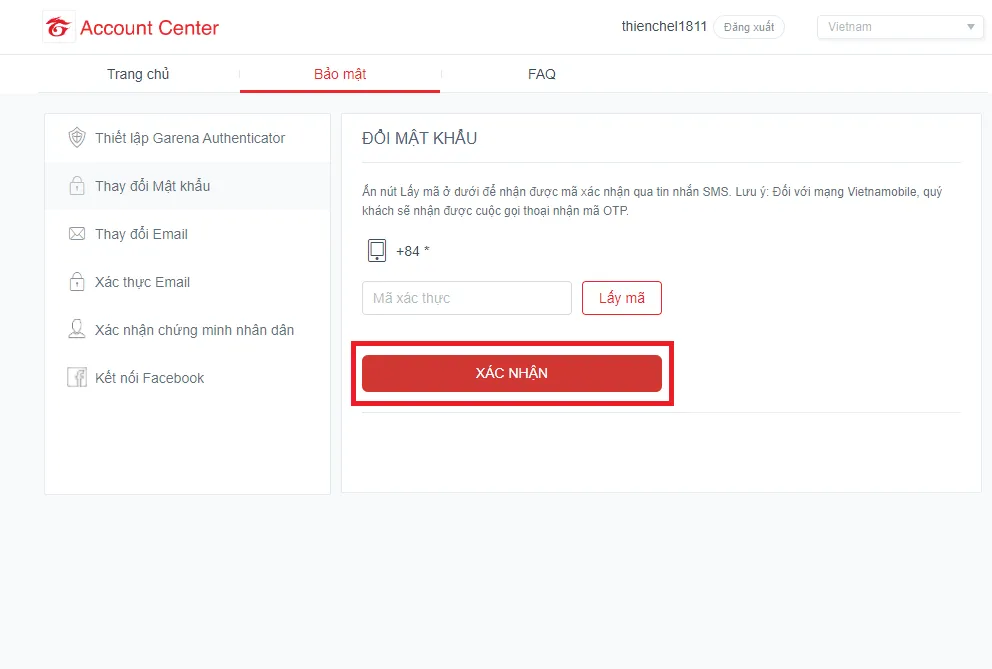
Bước 5: Sau đó nhập địa chỉ gmail mới, xác nhận lại địa chỉ gmail, mật khẩu Garena và mã capcha, sau đó bấm Cập nhật.
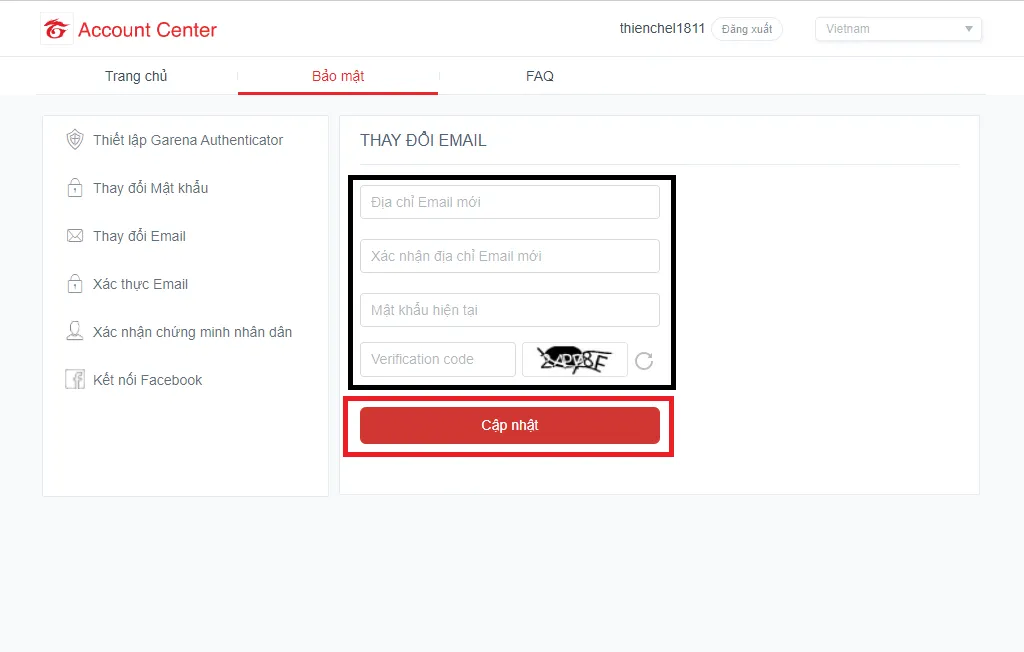
Bước 6: Bạn truy cập vào gmail mới để lấy mã xác minh, sau đó nhập vào ô xác thực và chọn Xác nhận, lúc này quá trình thay đổi gmail Garena đã hoàn tất.
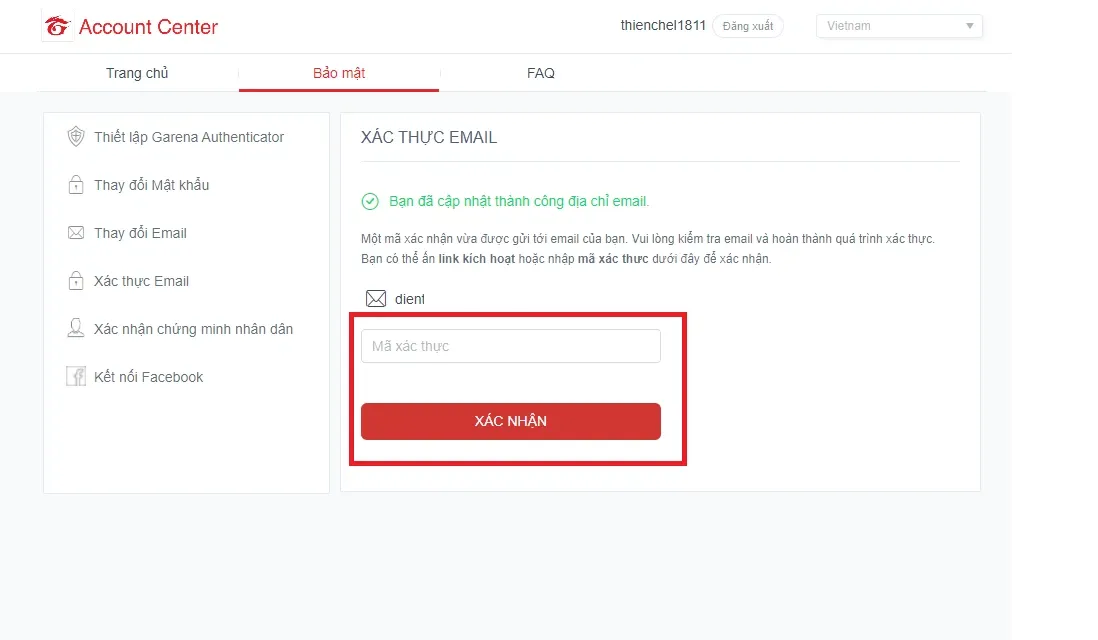
>>>>>Xem thêm: Thủ thuật tạo ảnh động GIF từ clip Youtube đơn giản
Sau khi thay đổi gmail Garena thành công, bạn có thể thực hiện thay đổi mật khẩu hoặc khôi phục tài khoản Garena một cách dễ dàng. Nếu chưa biết cách đổi mật khẩu Garena bằng gmail hoặc số điện thoại, bạn có thể tham khảo bài viết Hướng dẫn cách đổi mật khẩu Garena trên điện thoại trong 3 nốt nhạc.
Trên đây là cách thay đổi gmail Garena dành cho bạn để bảo vệ tài khoản của mình một cách hiệu quả nhất. Hãy thực hiện và cho biết ý biến thông qua phần bình luận nhé, chúc bạn thành công!
Xem thêm: Chia sẻ bạn cách lấy lại mật khẩu Facebook đã mất bằng Gmail

